- 系统
- 教程
- 软件
- 安卓
时间:2021-03-24 来源:u小马 访问:次
CAXA是一款与AutoCAD同样风靡全球的CAD制图软件,都有着非常强悍的制图功能,画圆、画角、画线等基础的实用工具,新版CAXA CAD电子图板2018不仅新增了多种功能,同时还优化了对windows10操作系统的支持,那么,CAXA CAD电子图板怎么安装破解呢?下面就跟着小编一起来看看CAXA安装破解的具体教程吧!
安装教程:
1、在本站下载安装的文件,得到rar文件,解压以后打开setup.exe程序,可以进入安装的过程
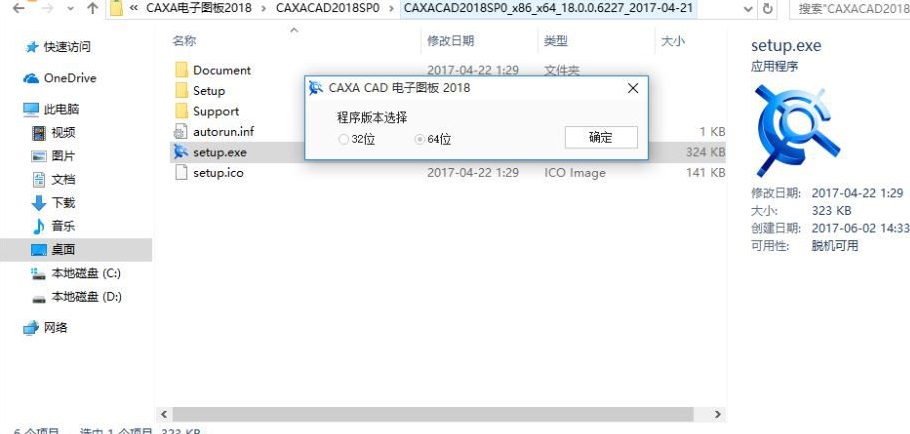
2、这个就是软件的安装桌面区域,您可以在下方查看详细的说明文本,点击下一步
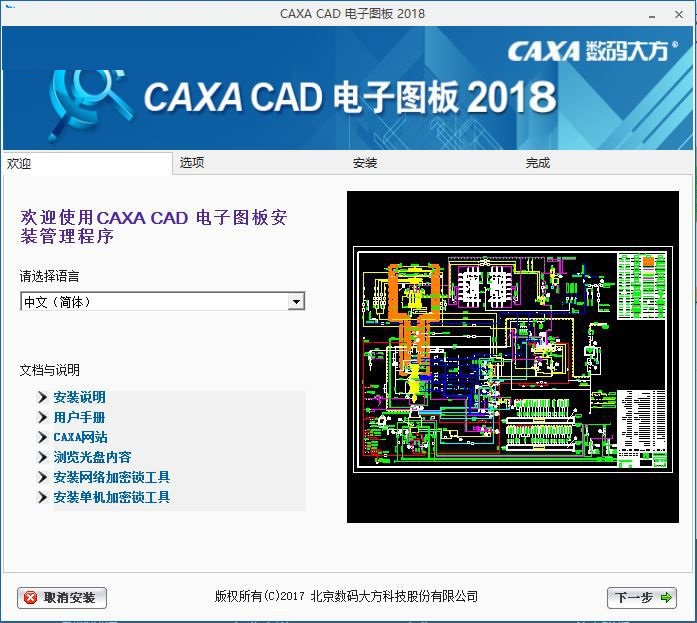
3、勾选界面上您需要安装的程序,勾线第一个CAXA电子图板2018 即可
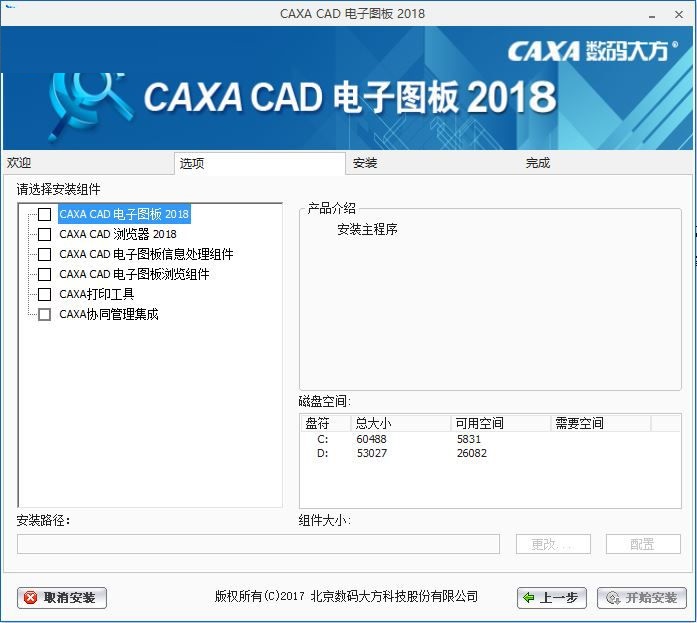
4、进入安装语言的设置界面,这里就选择中文,点击下一步

5、出现正在安装的进度条,请耐心等待所有项目文件的安装,结束以后会有相关的提示
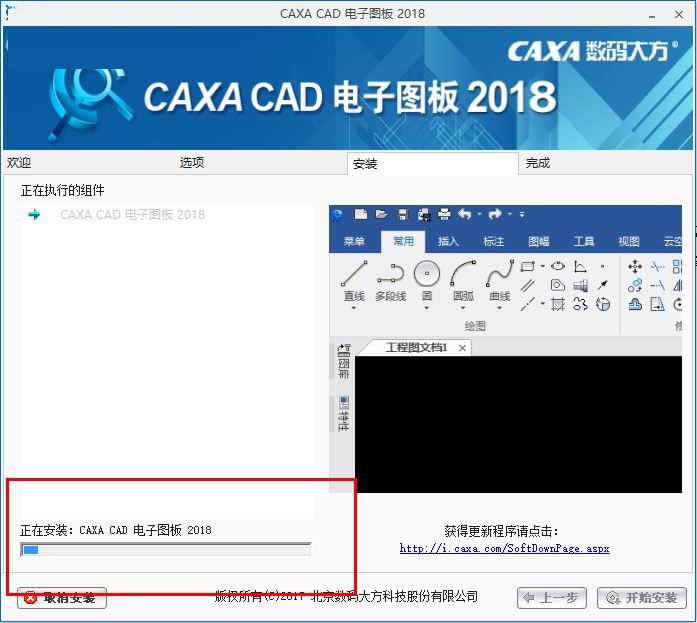
6、软件安装的过程还是比较短的,一般的软件几秒钟就可以结束了,点击完成即可
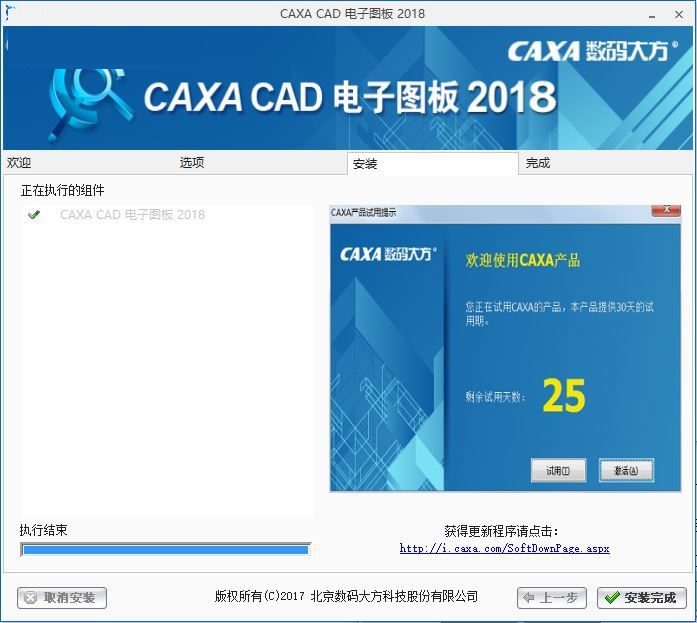
破解教程:
1、成功安装CAXACAD电子图板2018后,先不要打开该程序,找到CAXACAD电子图板2018安装根目录,如果不记得将CAXA电子图板2018安装在什么地方我们可以通过两种方法来找到它
①:右键点击桌面上CAXACAD电子图板2018快捷方式,找到打开文件位置的选项,点击即可(注意:此方法只针对系统中安装了360安全卫士的情况)
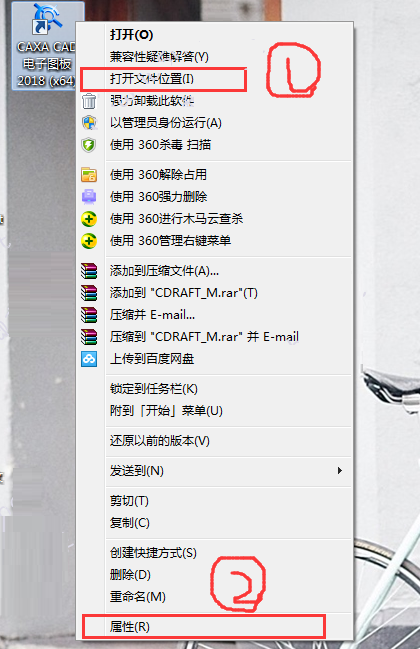
②:同样右击桌面上的CAXACAD电子图板2018快捷方式,点击属性——打开文件位置即可
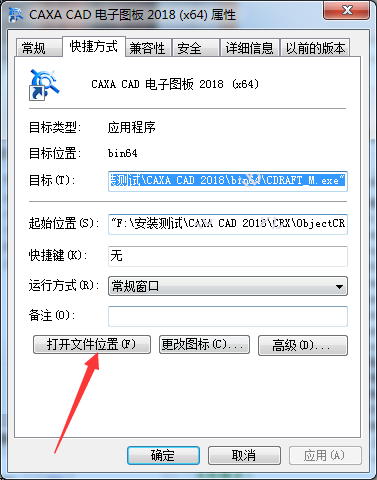
2、打开下载并解压后的破解文件夹,根据自身的系统,选择32位破解补丁或64位破解补丁程序,由于小编系统是64位操作系统,所以这里小编选择的是64破解补丁
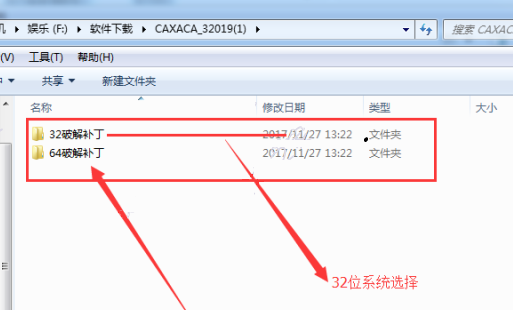
3、将破解补丁文件夹中的DrawLib.dll程序,复制到打开的CAXACAD电子图板2018软件的根目录中
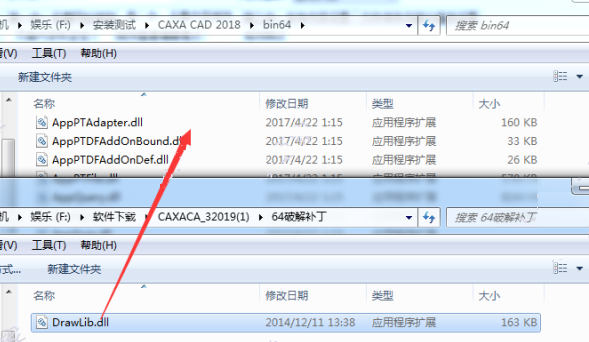
4、选择移动和替换选项,进行覆盖
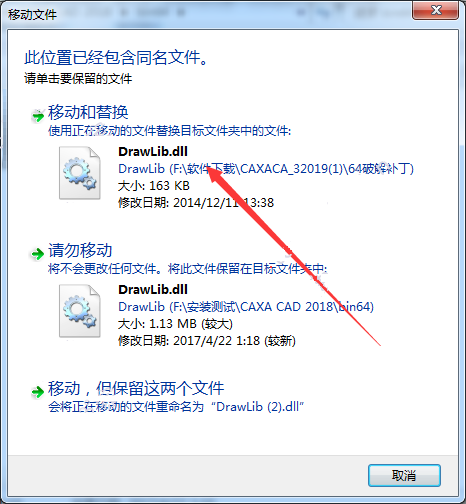
5、到这里CAXACAD电子图板2018软件就破解成功了,打开就可以无限制使用该软件了。
以上就是小编和大家分享的关于CAXA CAD电子图板安装破解的具体方法了,感兴趣的小伙伴可以跟着以上步骤试一试,希望以上教程可以帮到大家,想要了解更多,点击首页查看精彩教程。





